Dah cuba mengubah saiz GIF dalam talian? Atas sebab tertentu, ramai yang menggemari GIF tidak tahu cara mengedit atau mempertingkatkannya. Pada nota ini, kami akan menunjukkan kepada anda alatan berbeza yang akan membantu anda mengubah saiz, mengedit dan menambah baik GIF animasi yang sedia untuk disiarkan dalam talian. Sebaliknya, dalam artikel ini, kami akan memperkenalkan anda kepada perisian terbaik, bersama-sama dengan ciri-ciri unik mereka, serta faedah dan keburukan yang anda akan dapat apabila anda menggunakannya.
Bahagian 1. Top 8 Penubah GIF Luar Biasa
Apabila anda memuat turun atau memuat naik GIF animasi, sudah tentu ia perlu sesuai dengan skrin atau antara muka tertentu yang anda rancang untuk menyiarkannya. Dengan ini dikatakan, anda harus mengubah saiz imej GIF, jika tidak, penonton tidak akan menghargainya. Oleh itu, tanpa sebarang ucapan perpisahan lagi, marilah kita semua melihat lapan alat terbaik hari ini.
Teratas 1. AVAide Video Converter
The Penukar Video AVAide adalah salah satu alat yang paling banyak digunakan hari ini. Perisian ini bukan sahaja menukar fail video dan audio tetapi juga pembuat dan penambah GIF terbaik. Lebih-lebih lagi, proses ini dibuat lebih mudah kerana ia mempunyai antara muka yang sangat komprehensif, yang akan difahami oleh semua jenis pengguna.
Ciri-ciri utama:
◆ Ia menyokong Windows, Mac dan OS Linux.
◆ Ia menukar GIF Animasi pukal kepada berbilang format fail.
◆ Boleh membuat GIF daripada pelbagai foto dan video.
◆ Ia datang dengan kesan dan penapis yang cantik semasa anda mengubah saiz dimensi GIF.
- Ia memegang banyak ciri menarik selain daripada yang berkaitan dengan GIF.
- Ia membolehkan anda memuat naik GIF yang baru ditukar dalam talian secara terus.
- Ia berbayar, oleh itu dengan versi percubaan percuma.
- Menyediakan lebih daripada 300 format input dan output untuk dipilih.
- Dengan pembuat kolaj video terbina dalam, pembuat kolaj, ripper DVD dan Kotak Alat.
- Tukar fail kelompok dalam proses kelajuan 30x lebih pantas.
- Dengan pembuat GIF dan 3D terbaik bersama-sama dengan penambah hebat.
2 Teratas. GIF Resizer
Seperti yang kita semua tahu, ia berkata dalam namanya, GIF Resizer of Softonic adalah yang ideal dalam menukar saiz GIF. Selain itu, program ini berfungsi dalam fail kelompok tanpa kehilangan kualitinya. Anda tidak perlu risau tentang prosedur bagaimana untuk melakukannya mengubah saiz GIF kerana ia mempunyai satu yang mudah. Dengan hanya memasukkan dimensi baharu GIF, anda boleh pergi untuk menyimpannya dengan segera.
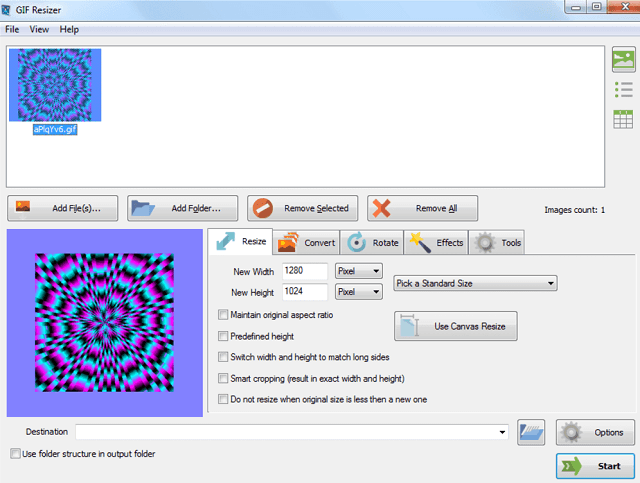
Ciri-ciri:
◆ Ia berfungsi secara berkelompok.
◆ Ia boleh mengubah saiz sepanduk GIF animasi.
- Ia mengeksport GIF ke pelbagai format.
- Tiada alat penambah tersedia.
- Ia hanya berfungsi untuk Windows.
Top 3. Animator GIF Mudah
Easy GIf Animator ialah salah satu editor GIF animasi yang berkuasa. Selain itu, ia memberikan pelbagai ciri kepada pengguna untuk meningkatkan fail mereka. Selain itu, ia juga merupakan pilihan yang baik dalam mencipta sepanduk, gambar animasi, butang, dan mengubah saiz imej GIF, kerana ia membolehkan tugasan ini dilakukan serta-merta.
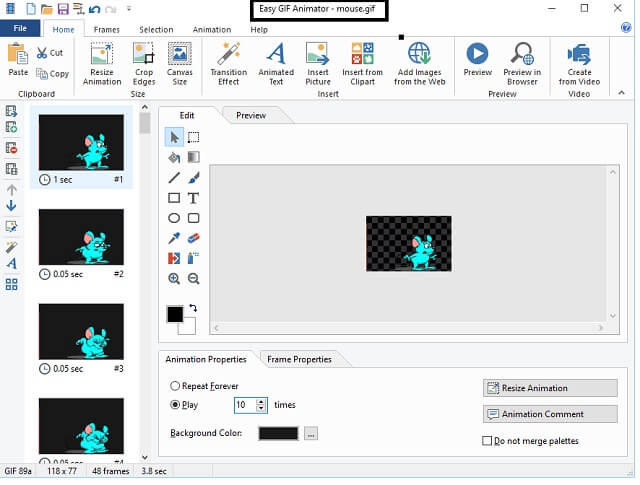
Ciri-ciri:
◆ Membenarkan membuat animasi dengan muzik latar belakang.
◆ Dengan banyak alat dan penambah yang berkuasa.
- Ia datang dengan editor GIF tetap.
- Ia akan mengambil masa untuk pengguna kali pertama membiasakan diri dengan semua ciri.
- Ia berbayar, oleh itu dengan versi percubaan percuma.
Top 4. Kapwing
Kapwing ialah penyelesaian dalam talian yang membolehkan pengguna mencipta, mengedit dan mengubah saiz GIF. Di samping itu, program dalam talian ini mempunyai banyak ciri yang menyeronokkan di mana anda boleh merasai pengalaman membuat sari kata automatik dan templat yang menyeronokkan melalui kawalan navigasi mudah. Jadilah seperti seorang profesional apabila anda menggunakan program yang menyeronokkan dan pelbagai fungsi ini dalam talian.
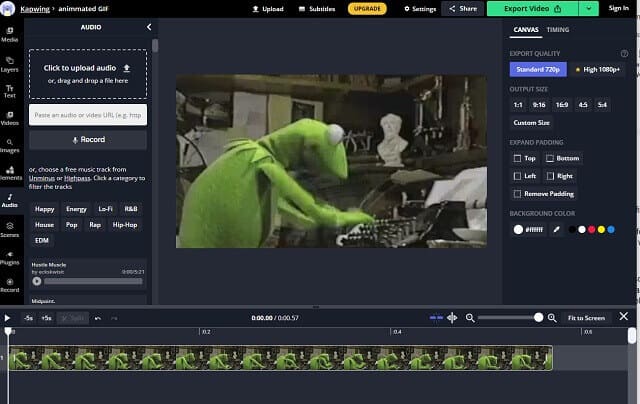
Ciri-ciri:
◆ Ia didatangkan dengan banyak ciri selain daripada pengubah semula GIF.
◆ Mengeksport fail ke GIF ke MP4, MP3 dan Imej.
- Ia berfungsi dengan pantas.
- Tidak perlu memuat turun perisian.
- Beberapa gangguan berlaku semasa menggunakannya.
- Ia bergantung kepada internet kerana ia adalah alat dalam talian.
5 Teratas. EZGIF.COM
EZGIF.COM ialah alat dalam talian yang memberikan proses yang mudah. Selain itu, ia membenarkan kaedah yang berbeza dalam meningkatkan fail, seperti memutar, memangkas, memotong, membalikkan, membelah, menambah teks dan banyak lagi. Menggunakan alat seperti ini adalah berfaedah, terutamanya bagi mereka yang berpengetahuan.
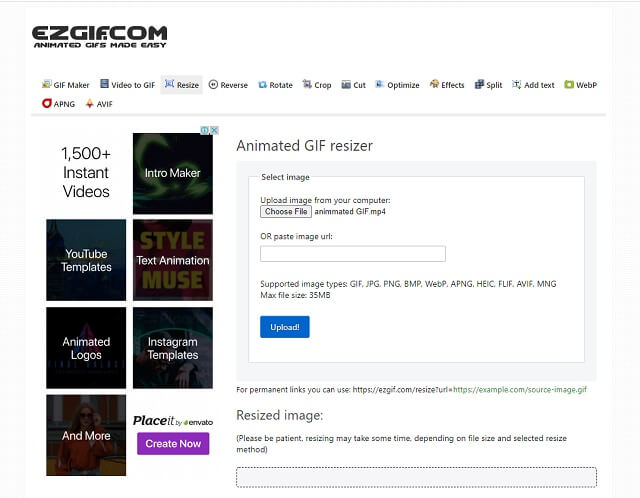
Ciri-ciri:
◆ Ia datang dengan ciri yang cantik untuk GIF animasi.
◆ Ia mengandungi Pembuat AVID.
- Edit GIF tanpa kehilangan kualiti.
- Ia menyokong pelbagai format fail.
- Ia mengambil sedikit masa untuk memuat naik fail.
- Ia bergantung kepada internet kerana ia adalah alat dalam talian.
6 Teratas. PicGIF
Bagaimanakah cara saya mengubah saiz fail GIF pada Mac? Ramai yang menghantar soalan ini kepada kami. PicGIF ialah perisian untuk Mac yang memberikan alat penyuntingan yang ideal untuk GIF animasi. Selain itu, perisian hebat ini mempunyai sokongan yang luas untuk pelbagai format fail, membolehkan pengguna mengimport dan mengeksport fail dengan bebas.
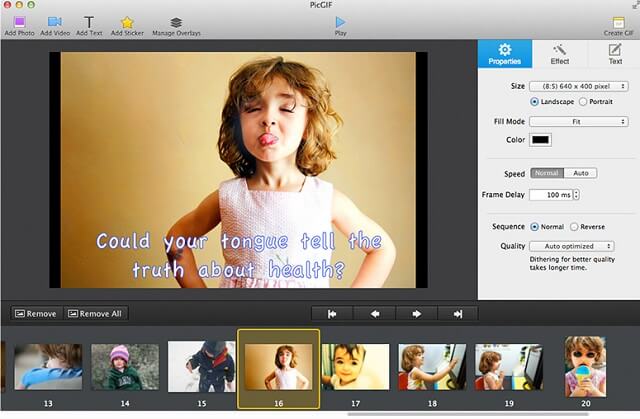
Ciri-ciri:
◆ Ia datang dengan pelbagai ciri penyuntingan.
◆ Membenarkan penyesuaian GIF.
- Membenarkan menyimpan dan berkongsi fail dalam talian.
- Dengan proses konfigurasi yang mudah.
- Ia hanya menyokong peranti Mac dan OS.
- Beberapa gangguan telah diperhatikan semasa menggunakannya.
- Ia adalah perisian tempoh.
Top 7. Wondershare Filmora
Seterusnya dalam senarai ialah Filmora ini. Perisian berkuasa ini mempunyai lebih banyak perkara untuk dibanggakan. Benarkan diri anda memahami ciri dan alatannya yang mudah dan menarik yang boleh membantu anda meningkatkan fail anda. Sebaliknya, ubah saiz imej GIF anda dengan perisian ini dan ketahui lebih lanjut tentang perkara yang boleh diberikannya.
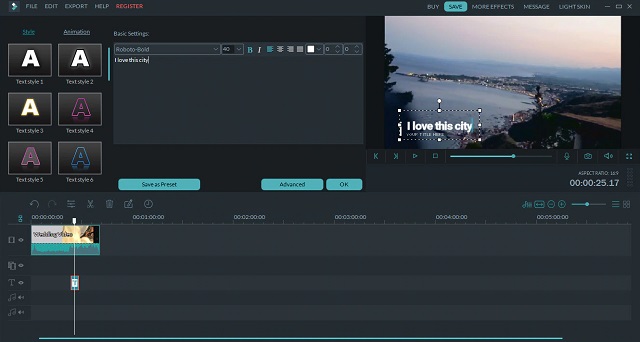
Ciri-ciri:
◆ Ia adalah program dengan banyak ciri penyuntingan dan kesan.
◆ Ia menyokong banyak format input dan output.
- Ia serba boleh dengan perkhidmatan yang berbeza, terutamanya berkaitan dengan peningkatan fail video.
- Ia memerlukan langganan. Oleh itu versi percubaan percuma tersedia tetapi dengan aspek yang terhad.
8 Teratas. GIFGIFS.com
Akhir sekali ialah penyelesaian dalam talian ini dipanggil GIFGIFS.com. Sama seperti yang lain, program ini mempunyai banyak alat untuk ditawarkan untuk GIF anda. Pergi dan berikan diri anda peluang untuk mencuba dan membalikkan, mengoptimumkan, memutar, memotong terbalik, membelah, dan sudah tentu, ubah saiz GIF dalam talian sendiri.
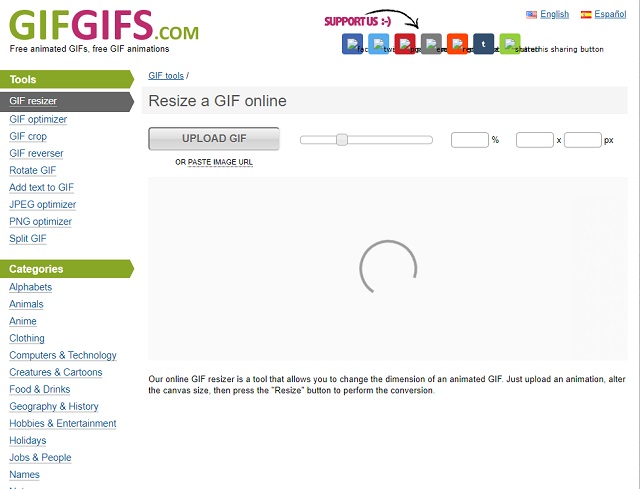
Ciri-ciri:
◆ Ia disertakan dengan pelbagai kategori GIF yang tersedia.
◆ Ia membolehkan mengoptimumkan fail JPG dan PNG.
- Boleh diakses kerana ia adalah alat dalam talian.
- Semua alatan adalah mengenai penggalak GIF.
- Ia bukan bebas Iklan.
- Anda tidak akan mengaksesnya tanpa internet.
Bahagian 2. Bagaimana Mengubah Saiz GIF Animasi dengan Cekap
Selepas mempunyai alatan cantik yang paling sesuai dengan tugasan, mari kita lihat kerja sebenar. Di bawah ialah cara yang betul dan cekap untuk menskala semula GIF animasi.
Ubah Saiz GIF Beranimasi Dengan Penukar Video AVAIde
Langkah 1Muat Turun Percuma Perisian
Sebelum bermula, anda mesti memasang pengubah semula GIF ini pada komputer peribadi anda. Sila klik pada butang muat turun yang disediakan di bawah untuk pendekatan yang lebih pantas.

CUBA PERCUMA Untuk Windows 7 atau lebih baru
 Muat Turun Selamat
Muat Turun Selamat
CUBA PERCUMA Untuk Mac OS X 10.12 atau lebih baru
 Muat Turun Selamat
Muat Turun SelamatLangkah 2Mulakan Navigasi
Selepas proses pemasangan, lancarkan perisian dan klik butang Kotak alat. Kemudian, daripada senarai, pilih Pembuat GIF.
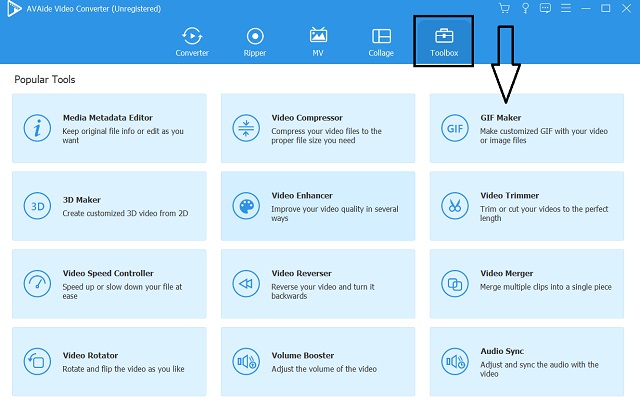
Langkah 3Muat naik GIF Animasi
Muat naik GIF animasi anda dengan mengklik pada Video kepada GIF kotak. Pada bahagian ini, anda juga boleh memuat naik imej pegun GIF, di mana anda boleh mendapatkan lebih banyak gambar untuk digabungkan ke dalam fail GIF anda.
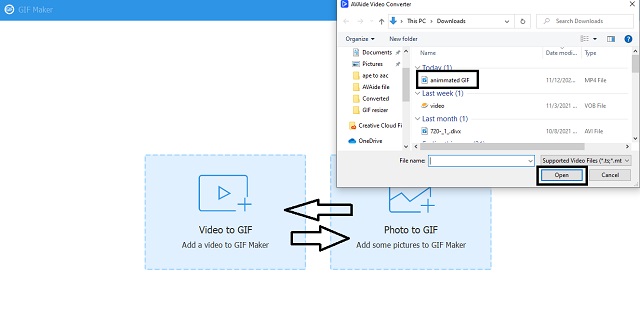
Langkah 4Ubah saiz GIF Animasi Sekarang
Mula mengubah saiz GIF animasi anda dengan mengklik butang Buka kunci catuan di sebelah Saiz Output. Encode pilihan anda saiz bagaimana anda mahu output anda dihasilkan. Anda boleh mengklik Pratonton untuk melihat hasil yang akan anda hasilkan dan berubah secara bebas sekarang dan kemudian sehingga anda mencapai saiz sempurna yang anda inginkan.
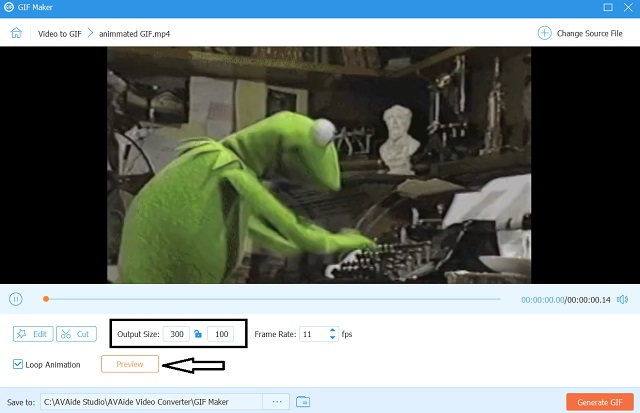
Langkah 5Hasilkan Perubahan
Selepas mencapai saiz yang anda inginkan, anda akhirnya boleh menekan Hasilkan GIF butang. Kemudian, semak fail siap pada fail destinasi yang ditunjukkan. Sebaliknya, anda boleh mentakdirkan fail anda dengan mengklik pada Simpan Ke bahagian.
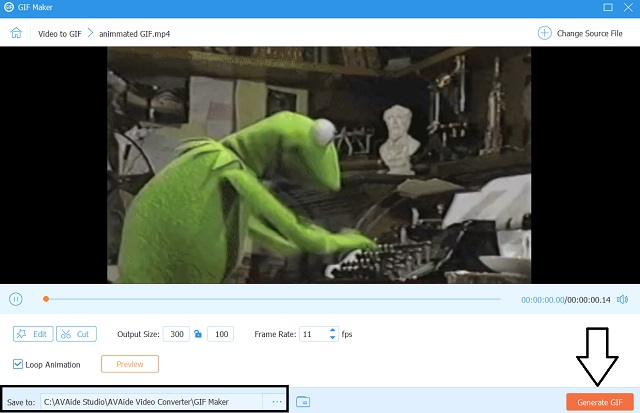
Bahagian 3. Soalan Lazim Mengenai Saiz Semula GIF
Bolehkah saya mengubah saiz GIF dalam Photoshop?
ya. Sebenarnya, Photoshop mempunyai hampir semua ciri penyuntingan. Walau bagaimanapun, menggunakannya tidak semudah itu, kerana anda perlu mempertimbangkan perkara-perkara sebelum memperolehnya.
Adakah mengubah saiz GIF menjejaskan kualiti?
Ia bergantung, tetapi tidak sepatutnya. Ada kalanya apabila anda mengubah saiz GIF terlalu banyak, kecenderungannya ialah, fail akan diregangkan dan menjejaskan piksel.
Bolehkah saya mengubah saiz GIF pada telefon?
Ya, kerana terdapat banyak aplikasi pengubahsuai GIF yang tersedia hari ini. Sebenarnya, perisian lain yang dibentangkan di atas boleh diakses pada peranti mudah alih anda.
Saiz semula dimensi GIF akan menjadi lebih mudah dengan bantuan alat yang menawan yang dibentangkan di atas. Namun begitu, pilihan di tangan anda. Pilih alat yang akan memberikan anda hasil yang menakjubkan dengan sempurna. Seperti yang kami sangat mengesyorkan, pilih Avaide Video Converter untuk mempunyai pengalaman yang luar biasa tanpa menghabiskan banyak wang.
Kotak alat video lengkap anda yang menyokong 350+ format untuk penukaran dalam kualiti tanpa kerugian.
Pangkas & Ubah Saiz Video
- 8 Penubah Penubah GIF Teratas untuk Windows dan Mac
- Cara Mengubah Saiz atau Memangkas Video Untuk Instagram
- Berpengetahuan tentang Cara Menukar Nisbah Aspek Video
- Cara Memangkas dan Ubah Saiz Video pada Android
- Cara Memangkas Video dalam Premiere Pro
- Cara Memangkas Video pada iMovie
- Cara Memangkas Video pada Mac
- Cara Memangkas Video dalam QuickTime
- 5 Penukar Nisbah Aspek Teratas untuk Memangkas Video Anda dengan Hebat
- Cara Menukar Nisbah Aspek dalam Windows Movie Maker
- Bagaimana untuk mengubah saiz video dalam Photoshop
- Cara Memangkas Video MP4 dengan Hebat
- Cara Menggunakan Ffmpeg untuk Mengubah Saiz Video Anda
- Cara Memangkas Video tanpa Tera Air
- Cara Memangkas Video pada Windows
- Cara Memangkas Video dalam Windows Meida Player
- Cara Memangkas Video ke Petak
- Cara Memangkas Video dalam After Effects
- Cara Memangkas Video dalam DaVinci Resolve
- Cara Memangkas Video dalam OpenShot
- Cara Memangkas Video Menggunakan Kapwing
- Cara Memangkas Video Snapchat
- Cara Menggunakan Video Pangkas VLC
- Cara Memangkas Video Camtasia
- Cara Menggunakan Video Tanaman OBS
- Cara Menggunakan Video Ubah Saiz Ezgif
- Cara Menukar Nisbah Aspek dalam Final Cut Pro




